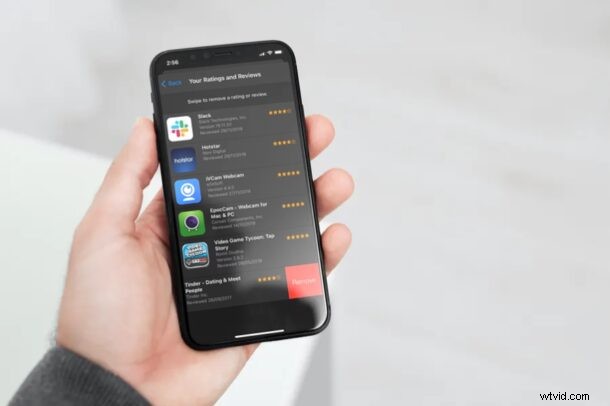
¿Alguna vez ha querido eliminar las calificaciones que le dio a las aplicaciones? ¿Alguna vez le ha dado una calificación de cinco estrellas a una aplicación, pero luego tuvo una experiencia negativa con ella? ¿O tal vez le diste a una aplicación una calificación de una estrella pero ahora te encanta y quieres darle cinco estrellas? Ciertamente no estás solo, pero afortunadamente, puedes eliminar las calificaciones de las aplicaciones desde un solo lugar en tu iPhone y iPad.
Las calificaciones se dan para una aplicación simplemente dirigiéndose a su página en Apple App Store. Aunque puede eliminar esta calificación o cambiarla visitando la misma página, esto puede no ser ideal si desea eliminar las calificaciones y reseñas de varias aplicaciones. Para hacerlo más fácil, hay una opción oculta en la configuración que le permite eliminar calificaciones para varias aplicaciones a la vez.
Eliminación de las calificaciones de aplicaciones en App Store con iPhone y iPad
Siempre que su dispositivo esté ejecutando una versión reciente de iOS o iPadOS, los siguientes pasos serán bastante idénticos. Ahora, sin más preámbulos, comencemos.
- Dirígete a "Configuración" desde la pantalla de inicio de tu iPhone o iPad.

- En el menú de configuración, toque el nombre de su ID de Apple que se encuentra en la parte superior.
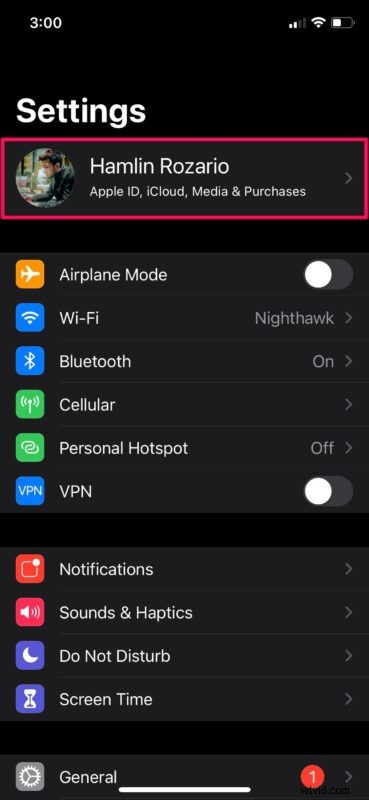
- Aquí, toque "Medios y compras" ubicado justo debajo de la opción iCloud, como se muestra a continuación.
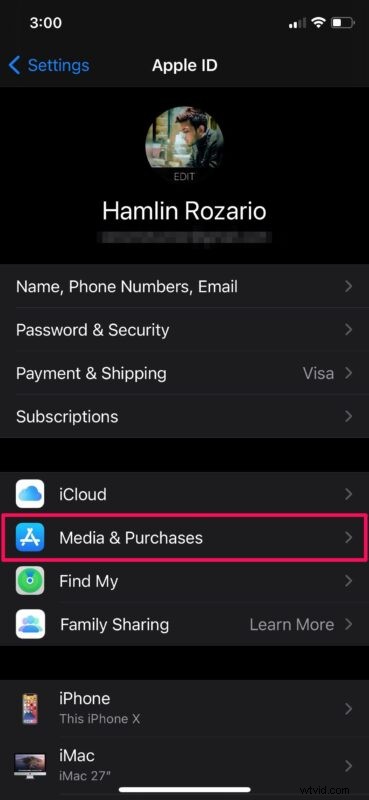
- Ahora, encontrará la opción para acceder a todas las calificaciones de su aplicación. Toca "Valoraciones y reseñas" para continuar.
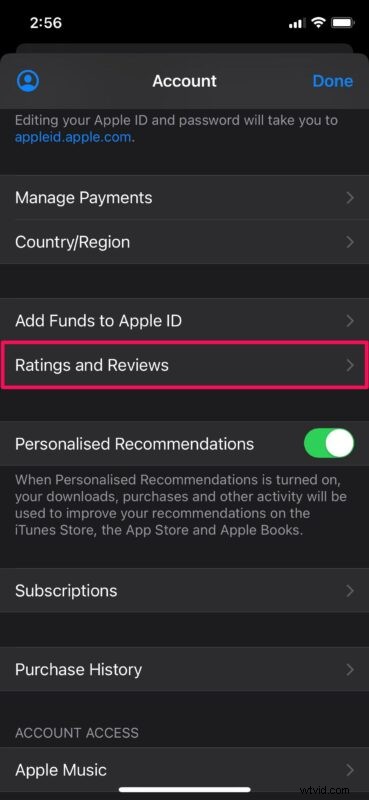
- Aquí podrá ver todas las aplicaciones que ha calificado y revisado hasta la fecha. Deslice el dedo hacia la izquierda en la aplicación para la que desea eliminar la calificación.
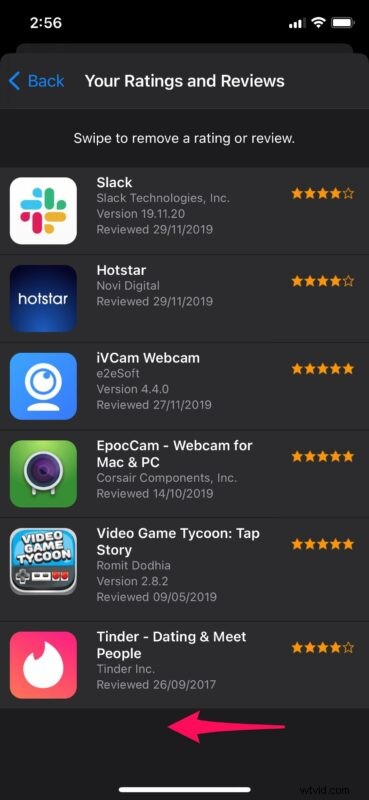
- Ahora, simplemente toca "Eliminar" como se muestra en la siguiente captura de pantalla y listo.
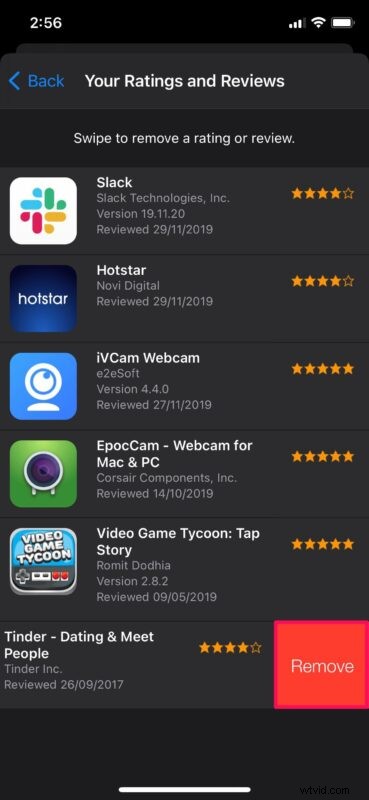
Si desea otorgar una nueva calificación a la aplicación, simplemente puede visitar su página de App Store y desplazarse hacia abajo hasta la sección Calificaciones y reseñas como de costumbre. O, si solo desea ajustar la calificación en lugar de eliminarla, puede cambiar las estrellas que le ha dado a la aplicación en la misma sección.
Esto puede ser útil si eres un ávido crítico de aplicaciones y lo haces con frecuencia como pasatiempo. A veces, puede perder la noción de las aplicaciones que ha revisado y la calificación que les dio. Gracias a esta configuración oculta, esto ya no debería ser un problema.
Y si no desea revisar las aplicaciones, siempre puede deshabilitar las calificaciones y las revisiones en la aplicación para que esas solicitudes de calificación no aparezcan mientras usa las aplicaciones.
En el mismo menú de configuración, también tiene la opción de agregar fondos a su cuenta de Apple como saldo de ID de Apple, que se puede usar para comprar aplicaciones o pagar suscripciones como iCloud y Apple Music. Esto podría ser útil para los padres que desean limitar el dinero que gastan sus hijos en la App Store.
Esperamos que haya podido eliminar sus calificaciones y reseñas de algunas de las aplicaciones que usa en su iPhone y iPad. ¿Con qué frecuencia califica las aplicaciones en la App Store? ¿Cuál es su opinión sobre esta sección oculta que le permite quitar la calificación de varias aplicaciones de una sola vez? Comparta sus valiosas opiniones y experiencias en la sección de comentarios a continuación.
